
explorer.exe アプリケーション エラーでデスクトップ アイコンが表示されない 解決策:
Internet Explorer の設定をリセットします
1. IE ブラウザを開いて [ [ツール]アイコンから[インターネット オプション]
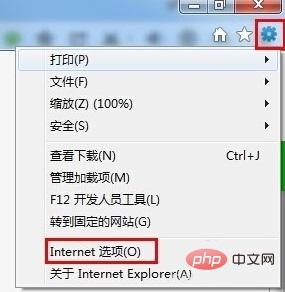
#2を開き、[詳細設定]を選択し、[リセット]をクリックし、[個人用設定を削除する]にチェックを入れ、[リセット]をクリックし、
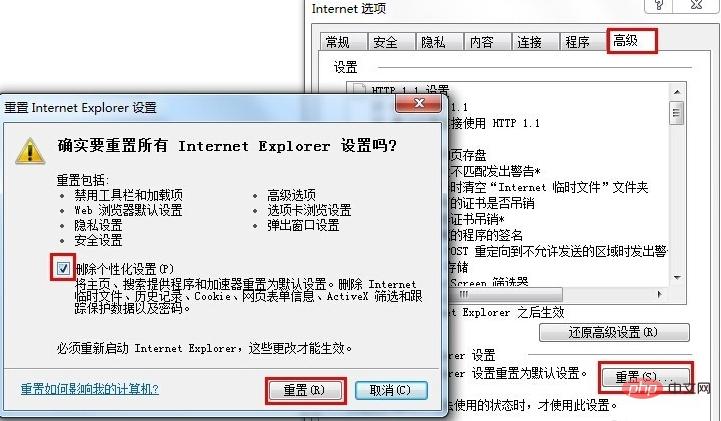
DLL コンポーネントの登録
ショートカット キー「Win R」を使用して [ファイル名を指定して実行] を表示し、「cmd 」と入力してクリックします。 [OK]
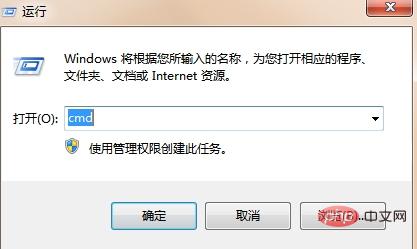
コマンド プロンプトに「
for %1 in (%windir%\system32\*.dll) do regsvr32.exe /s %1

以上がデスクトップアイコンが表示されないexplorer.exeアプリケーションエラーを解決する方法の詳細内容です。詳細については、PHP 中国語 Web サイトの他の関連記事を参照してください。